Mots-clés : Articles, Mots-clés, Gourou, ViaBloga le livre
Sommaire
Je profite de quelques heures de TGV pour écrire un tutoriel sur l'utilisation et la syntaxe des commandes des mots-clés. Ce tutoriel devrait pouvoir trouver sa place dans ViaBloga, le livre.
Les commandes des articles constituent sans aucun doute la fonctionnalité la plus unique et la plus puissante de ViaBloga.
Un blog est une suite chronologique d'articles à la visibilité éphèmère : l'article le plus récent occupe une place proéminente, mais dès qu'il est remplacé par de nouveaux articles, son lectorat chute de manière exponentielle au fur et à mesure de sa descente dans la première page du blog. Quand il ne figure plus sur la première page, il est relégué aux archives, ces recoins poussièreux où personne ne descend jamais et qui mériterait plutôt le nom d'oubliettes.
Les commandes des articles, associés aux mots-clés, sont destinées à toutes les personnes qui investissent leur énergies, leurs temps, leurs connaissances et leurs passions pour écrire et publier sur le Web. Elles transforment les blogs en bases de connaissances, que chaque nouvel article vient enrichir, sans porter atteinte à la visibilité et à l'utilité des précédents, mais au contraire en les valorisant encore plus.
Les commandes des articles permettent d'offrir aux lecteurs d'un blog d'innombrables points de vue et manières de naviguer dans le contenu d'un site qu'ils peuvent filtrer, trier et formater à leur convenance.
Une bonne analogie des commandes des mots-clés est celle du tableur comme Microsoft Excel.
Sur un blog classique, vous avez entre les mains une impression papier de la première page du tableau. Vous pouvez lire les première lignes, et puis c'est tout. Vous n'avez aucune idée du nombre de lignes que comporte en tout le tableau, et comme vous n'avez qu'une impression papier, il n'y a pas grande chose d'autres que vous pouvez faire un fois cette page lue ou parcourue.
Sur ViaBloga, avec les mots-clés et les commandes des articles, non seulement vous avez accès au tableau complet, mais en plus vous possédez la version électronique. Vous pouvez sommer les colonnes, vous pouvez filtrer les lignes et les trier suivant les critères de votre choix, vous pouvez choisir le format d'affichage (quelle colonne et dans quel ordre), et vous pouvez même présenter les données sous forme de graphiques. Incroyable non ?
C'est à celà que servent les commandes des articles : mettre en valeur la base de connaissances que vous avez constituée sans effort, et peut être sans vous en rendre compte, en publiant article après article. Comme pour le tableau qui contient vos données, vous pouvez sommer vos connaissances, les filtrer, les trier, choisir leur format d'affichage, et même présenter vos données sous forme graphique. Mieux : non seulement vous pouvez faire tout celà, mais vous pouvez donner la même possibilité à vos lecteurs. Pour reprendre l'analogie du tableur, vous pouvez donner une impression papier des données suivant le format que vous avez défini, ou vous pouvez les laisser exploiter eux-mêmes les données en leur envoyant la version électronique du tableau.
Syntaxe des commandes
Comme sur un tableur, les commandes ont une forme particulière, qui peut paraître un peu obscure au début, mais qui s'apprend très vites. Les tableurs intégrent maintenant des générateurs de formules qui permettent de s'affranchir de l'apprentissage de leur syntaxe. ViaBloga n'offre pas encore un générateur de commandes, mais c'est très certainement l'une des prochaines évolutions de la plateforme.En attendant le générateur de commandes, il est déjà possible de profiter de tous leurs bénéfices en utilisant la syntaxe décrite dans la suite de ce chapitre.
Les commandes ont la forme suivante :
type de commande (obligatoire) . filtres (optionnels) . tri (optionnel) . limite du nombre d'articles présentés (optionnelle) . format d'affichage (optionnel)
Les paragraphes suivants détaillent chacune de ces parties.
Type de commande
ViaBloga comporte plusieurs types de commandes. Celle qui nous intérèsse dans ce chapitre est l'affichage des articles. Les autres commandes permettent d'afficher les textes, les mots-clés, et les utilisateurs.Pour afficher la liste des articles d'un blog, il suffit de taper :
[ [afficher les articles] ]
Note : les espaces entre les crochets dans cette version électronique sont nécessaires pour éviter que la commande ne soit exécutée et remplacée par son résultat. Il faut supprimer ces espaces pour que les commandes s'exécutent normalement.
Cette commande affiche une liste de tous les articles du blog, avec leur titre, leur date, et un lien vers chacun des articles.
Filtres
Les filtres permettent de sélectionner les articles et de n'afficher que ceux qui correspondent à certains critères. Les critères portent sur les mots-clés présents dans les articles, le titre de l'article, sa rubrique, son auteur, et leur date de publication. Il est possible de spécifier plusieurs filtres.Filtres sur les mots-clés
Les articles peuvent comporter des mots-clés dans le texte même de l'article (en sélectionnant un ou plusieurs mots et en cliquant sur le bouton mot-clé ; en cliquant sur le bouton mot-clé sans rien sélectionner pour obtenir une fenêtre de dialogue permettant de choisir les mots-clés à insérer ; ou lorsque la reconnaissance automatique des mots-clés est activée) et dans le champ "Mots-clés" du formulaire d'ajout et de modification d'articles.Il est possible de sélectionner les articles qui contiennent un mot-clé en particulier ou au moins l'un des mots-clés spécifiés parmi plusieurs. Et à l'inverse, de ne pas sélectionner ces articles.
Syntaxe :
- .[ [mot-clé] ] : articles contenant le mot-clé "mot-clé"
- .[ [mot-clé 1|mot-clé 2|mot-clé 3] ] : articles contenant "mot-clé 1" ou "mot-clé 2" ou "mot-clé 3"
- .[ [!mot-clé] ] : articles ne contenant pas "mot-clé"
- .[ [!mot-clé 1|mot-clé 2] ] : articles ne contenant ni "mot-clé 1" ni "mot-clé 2"
Et en combinant les filtres :
- .[ [mot-clé 1] ].[ [mot-clé 2] ] : articles contenant "mot-clé 1" et "mot-clé 2"
Filtres sur les titres
- .[ [titre:mot] ] : articles dont le titre contient le mot "mot"- .[ [titre:mot 1|mot 2] ] : article dont le titre contient "mot 1" ou "mot 2"
- .[ [!titre:mot] ] : articles dont le titre ne contient pas "mot"
- .[ [!titre:mot 1|mot 2] ] : article dont le titre ne contient ni "mot 1" ni "mot 2"
A noter que pour les titres, la sélection se fait en fait sur des parties de mot. "mot" sélectionnera les titres qui contiennent "mot", "moto", "marmots".
Filtres sur les rubriques et filtres sur les auteurs
La syntaxe est la même que pour les titres, en remplaçant "titre:" par "rubrique:" et "auteur:".- .[ [rubrique:rubrique 1|rubrique 2] ] : articles publiés dans la rubrique 1 ou la rubrique 2
- .[ [!auteur:Stéphane] ] : articles publiés par quelqu'un autre que Stéphane.
Filtres sur la date de publication
Il est possible de faire un filtre sur le nombre de jours écoulés depuis la date de publication, ce qui permet par exemple de mettre en avant les articles récents.- .[ [jours:10] ] : articles publiés dans les 10 derniers jours
Tri des articles
Une fois les articles filtrés, il est possible de les trier suivant différents champs :- le titre : .titre
- la date : .date
- le nombre de lectures : .lectures
- les notes mises par le lecteur : . notes_personnelles
- les recommandations d'articles non-notés en fonction d'articles déjà notés par le lecteur : .recommandations
- la moyenne des notes des utilisateurs : .moyenne
- le cumul des notes : .cumul
- le nombre de notes : .notes
- ordre aléatoire : .aléatoire
Limite du nombre d'articles affichés
Une fois les articles sélectionnés et triés, il est possible de limiter le nombre d'articles affichés. Celà permet par exemple de donner un aperçu du contenu d'une liste d'articles et d'afficher un lien pour voir la liste complète.Syntaxe :
- .5 : limite le nombre d'articles affichés à 5.
Combiné à l'ordre aléatoire, cette commande permet de mettre en avant des articles au hasard :
- [ [afficher les articles] ].aléatoire.1 : affiche un article au hasard
Format d'affichage
Les articles peuvent être affichés sous forme de liste, de tableau dynamique, ou de mosaïque illustrée.Affichage sous forme de liste
Par défaut, les articles sont affichés sous forme de liste. Les listes contiennent toujours le titre de l'article avec un lien vers l'article et la date de publication. Suivant l'ordre de tri choisi, un autre champ peut être également affiché : le nombre de lectures ou la note de l'article.Affichage sous forme de tableau dynamique
Et si vous laissiez vos lecteurs accèdez à vos données pour les filtrer et les trier comme ils le souhaitent ? C'est ce que permettent les tableaux dynamiques. Les articles sont présentés dans un tableau avec une ligne par article, et les lecteurs peuvent interagir avec le tableau pour filtrer ou trier suivant chaque colonne.Syntaxe :
- .table
Par défaut, le tableau contient une colonne pour le titre et une autre pour la date, mais il est possible d'ajouter d'autres colonnes et de choisir leur ordre.
Syntaxe :
- .table(colonne 1;colonne 2;colonne 3;...)
Où colonne 1, 2, 3 etc. peuvent prendre les valeurs suivantes :
- date : la date de publication
- rubrique : la rubrique
- auteur : l'auteur
- intitulé:mot-clé 1,mot-clé 2,mot-clé 3
Cette dernière ligne permet de se servir des mots-clés des articles comme des champs d'une base de données. Elle ajoute une colonne avec le titre "intitulé" et pour chaque article, la valeur est composée de "mot-clé 1", "mot-clé 2" et "mot-clé 3" s'ils sont présents dans l'article.
Si les articles contiennent des mots-clés géographiques, on pourrait ainsi avoir une colonne avec le nom du pays : .table(date;Pays:Algérie,Belgique,Canada,France,Maroc,Suisse)
Les lignes du tableau dynamique peuvent être triées par rapport à n'importe quelle colonne en cliquant sur le titre de la colonne. De même, le tableau peut être filtré suivant les valeurs de chaque colonne. Ainsi avec l'exemple précédent, un menu déroulant dans le titre de la colonne Pays permet de choisir l'un des pays et de n'afficher que les articles qui contiennent le mot-clé correspondant.
Affichage sous forme de mosaïque
Les articles des blogs comportent fréquemment des images, et il est ainsi très intéressant de pouvoir les afficher sous forme de mosaïque. Pour chaque article une vignette est générée à partir de la première image apparaissant dans l'articcle, et il est possible d'afficher une mosaïque de toutes ces vignettes. Survoler une vignette fait apparaître l'image en plus grand.Cette fonction est très adaptée aux blogs consacrés aux photos, mais aussi à tous ceux qui font un usage régulier de photographies : weblogs de recettes de cuisine, blogs d'interviews, de revues de livres etc.
Syntaxe :
- [ [afficher les articles] ].images
Comme pour les tableaux dynamiques, il est possible de spécifier d'autres champs à afficher avec une syntaxe similaire :
.images(champ 1;champ 2; champ 3; etc.)
Où chaque champ 1, 2, 3 etc. peuvent prendre les valeurs suivantes :
- image : la vignette
- titre : le titre
- date : la date de publication
- auteur : l'auteur
- rubrique : la rubrique
Affichage sous forme de vignettes Flash
Pour un affichage plus dynamique avec des petites vignettes, un diaporama flash est disponible.Cette fonction est très adaptée aux blogs consacrés aux photos, mais aussi à tous ceux qui font un usage régulier de photographies : weblogs de recettes de cuisine, blogs d'interviews, de revues de livres etc.
Syntaxe :
- [ [afficher les articles] ].flash(nombre de colonnes, nombre de lignes)
Affichage sous forme de carte Google Maps
Les articles qui sont associés à un lieu (géolocalisation) peuvent être présentés sur une carte interactive Google Maps.Cette fonction est particulièrement adaptée pour les blogs locaux, les blogs de voyage etc.
Syntaxe :
- [ [afficher les articles] ].carte(largeur, hauteur)
Les attributs largeur et hauteur sont optionels. Ils sont exprimés en pixels. La largeur peut également être exprimée en % (exemple: 100%).
Combinaison des filtres, tri, limite et format
Les commandes décrites dans ce chapitre peuvent être combinées entre elles, dans l'ordre suivant :type de commande (obligatoire) . filtres (optionnels) . tri (optionnel) . limite du nombre d'articles présentés (optionnelle) . format d'affichage (optionnel)
Par exemple, sur un blog de cuisine, on pourrait trouver la commande suivante :
[ [afficher les articles] ].[ [rubrique:recettes] ].[ [chocolat|fraises] ].[ [chantilly] ].[ [!diététique] ].aléatoire.3.images(image;titre)
Cette commande affiche au hasard les photos et le titre de trois articles publiés dans la rubrique Recettes qui contiennent soit du chocolat, soit des fraises, de la crème Chantilly et qui ne sont pas diététiques.
NB : Il est aussi possible maintenant d'utiliser des caractères de type "ponctuation" dans les mots-clés. Auparavant, il n'était pas possible d'utiliser (dans les commandes d'affichage) des caractères de type deux-points, virgule, parenthèse, etc., car ce sont des caractères qui étaient réservés aux commandes (il fallait les remplacer par le caractère "_").
Maintenant, il est tout à fait possible d'utiliser un mot-clé de type "Calorique : Oui" dans une commande d'affichage. Pour cela, le caractère ":" devra être précédé du caractère "\". Dans la commande d'affichage, le mot-clé "Calorique : Oui" devra donc être écrit "Calorique \: Oui". Bien sûr, le caractère "\" sera invisible pour le lecteur ! c'est juste une indication donnée au moteur de Viabloga pour qu'il laisse tel quel le caractère qui suit. Le principe est le même pour les autres caractères de ce type (parenthèse, virgule, etc.).
D'autres articles sur des thèmes similaires :
- Uniformiser au maximum les commandes sur les mot-clés - 17/10/07
- Mots-clés : besoin d'un avis d'expert ! - 20/07/06
- Utilisation avancée des mots-clés - 08/06/05
- Affichage aléatoire et affichage d'un nombre précis d'articles ou mots-clés - 20/08/06
- Nuage de mots-clés en 3D en Flash - 26/07/09
- Exécution de commandes : formulaires et API - 15/07/07
- Classer correctement les mots clés et les articles -- à moitié résolu - 15/07/07
- Filtre sur le titre des articles - 20/06/07
- Des mots-clés communs à plusieurs blogs - 24/09/06
- Filtres OU pour les commandes de mots-clés - 10/09/06
 Vie de ViaBloga
Vie de ViaBloga
 Je me suis trompé, le séparateur est un ; :
Je me suis trompé, le séparateur est un ; :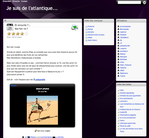


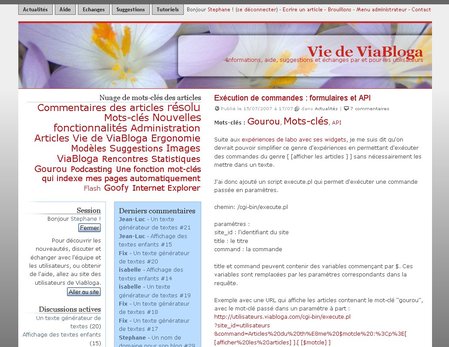


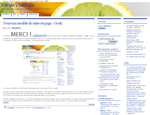
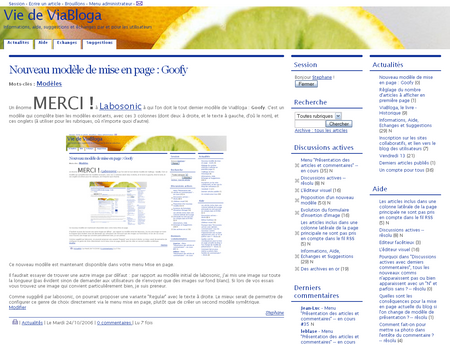
 Merci pour ce bel effort de recueil et de présentation. C'est très structuré, très pédagogique, bref : exemplaire !
Merci pour ce bel effort de recueil et de présentation. C'est très structuré, très pédagogique, bref : exemplaire ! Bien relevé. Et c'est certainement à relever. Comme je relève aussi la difficulté à formuler en langage clair la sélection opérée. En l'occurrence, ne s'agiit-il pas plutôt de ressortir les trois critiques de films les plus affichées parmi toutes les critiques (re)publiées depuis trois semaines sur le site ? Le paramètre .lecture distingue le nombre d'affichages d'un article.et non le nombre d'entrées du film présenté ;-) Je m'amuse bien sûr de ton souci de précision mais il est certain en même temps que lorsqu'on parvient à formuler correctement en langage clair ce que l'on veut obtenir, la formule gourique suit - la plupart du temps !
Bien relevé. Et c'est certainement à relever. Comme je relève aussi la difficulté à formuler en langage clair la sélection opérée. En l'occurrence, ne s'agiit-il pas plutôt de ressortir les trois critiques de films les plus affichées parmi toutes les critiques (re)publiées depuis trois semaines sur le site ? Le paramètre .lecture distingue le nombre d'affichages d'un article.et non le nombre d'entrées du film présenté ;-) Je m'amuse bien sûr de ton souci de précision mais il est certain en même temps que lorsqu'on parvient à formuler correctement en langage clair ce que l'on veut obtenir, la formule gourique suit - la plupart du temps ! Youpeee... j'y suis arrivé !
Youpeee... j'y suis arrivé ! je viens de vérifier dans mon cas, j'avais bien utilisé la seconde syntaxe l'année dernière :
je viens de vérifier dans mon cas, j'avais bien utilisé la seconde syntaxe l'année dernière : sniff, j'arrive pas à me rappeler comment on fait le caractère "ou" (le petit trait vertical !) sur un clavier de la pomme
sniff, j'arrive pas à me rappeler comment on fait le caractère "ou" (le petit trait vertical !) sur un clavier de la pomme 
 OUI Isabelle ! Excellente demande !
OUI Isabelle ! Excellente demande ! "je t'ai fait
"je t'ai fait  Sous Firefox, ce semble fonctionner :-(
Sous Firefox, ce semble fonctionner :-( ça alors, grâce à ta table, je viens de me rendre par la même occasion qu'omniweb gérait maintenant parfaitement les menus popups des tableaux dynamiques !! tout marche bien, même avec 1089 articles ! la bonne nouvelle c'est que si ça marche bien avec omniweb, ça devrait aussi très bien marcher avec Safari 3, actuellement en beta mais dont omniweb utilise le moteur ! c'est une très bonne nouvelle car safari est toujours réfractaire pour l'instant aux menus popup des tables dynamiques. Avec la version 3, le problème devrait donc être résolu.
ça alors, grâce à ta table, je viens de me rendre par la même occasion qu'omniweb gérait maintenant parfaitement les menus popups des tableaux dynamiques !! tout marche bien, même avec 1089 articles ! la bonne nouvelle c'est que si ça marche bien avec omniweb, ça devrait aussi très bien marcher avec Safari 3, actuellement en beta mais dont omniweb utilise le moteur ! c'est une très bonne nouvelle car safari est toujours réfractaire pour l'instant aux menus popup des tables dynamiques. Avec la version 3, le problème devrait donc être résolu.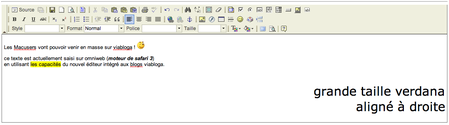
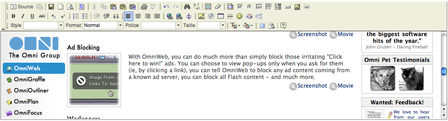
 oui, c'est un problème connu. Sur firefox 2 (mais pas sur IE et safari 3), s'il y a plus de 20 choix dans un menu de la table (comme pour tes auteurs), la sélection à la souris au delà du vingtième choix est mal effectuée. Seules solutions :
oui, c'est un problème connu. Sur firefox 2 (mais pas sur IE et safari 3), s'il y a plus de 20 choix dans un menu de la table (comme pour tes auteurs), la sélection à la souris au delà du vingtième choix est mal effectuée. Seules solutions : Hello ^^
Hello ^^ Il n'y a pas de commande pour ça. Par contre il y a un fil RSS :
Il n'y a pas de commande pour ça. Par contre il y a un fil RSS : 


[ [afficher les articles] ].[ [rubrique:recettes] ].[ [chocolat|fraises] ].[ [chantilly] ].[ [!diététique] ].aléatoire.3.images(image,titre)
??
Tu l'as testé ?
Je n'arrive pas à mettre en place les requêtes du type images(image, titre), ni sur mon blog ni sur mon blog de test, il y a donc un souci (soit avec la fonction, soit avec le tuto).